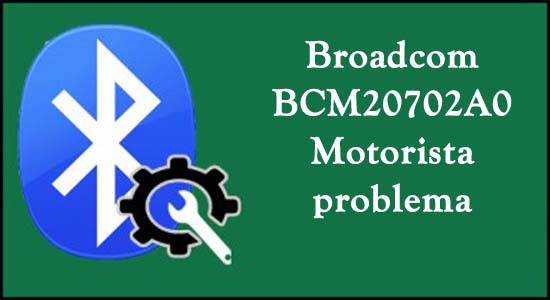
Você descobriu o problema do driver BCM20702A0 em seu sistema Windows e está se perguntando o que é esse erro de driver BCM20702A0 ou como corrigi-lo, então este artigo é para você?
A grande maioria dos usuários do Windows relatou ter visto a mensagem de erro ao usar os componentes Bluetooth:
Os drivers para este dispositivo não estão instalados. Não há drivers compatíveis para este dispositivo.
E depois de ver a mensagem de erro, eles não conseguem usar os componentes Bluetooth específicos de maneira adequada.
Livre Driver Updater
É uma solução gratuita para todos os problemas relacionados a drivers para Windows 11, 10, 8 e 7. E atualize todos os drivers do sistema automaticamente.
Você pode corrigir o erro do driver BCM20702A0 executando o Solucionador de problemas de Bluetooth embutido no Windows, mas se isso não funcionar para você, reinstalar o driver pode ajudá-lo.
Continue lendo o artigo para acompanhar as informações detalhadas, bem como as correções completas para superar os problemas do driver Broadcom BCM20702A0.
O que é o driver de dispositivo Broadcom BCM20702A0?
Os drivers são a parte mais importante do seu PC / laptop para rodar sem problemas e sem problemas. Se você usar um dispositivo Bluetooth, poderá ver uma lista em seu Gerenciador de dispositivos conhecida como BCM20702A0 . Este é um driver que permite que os componentes Bluetooth correspondam entre o hardware e sua estrutura no sistema operacional Windows 7/8/10 .
Mas às vezes, devido a vários problemas, levamos a Broadcom BCM2070a0 Driver Error. Portanto, primeiro, vamos discutir alguns dos motivos comuns responsáveis pelo erro.
O que causa o erro do driver Broadcom BCM2070a0 no Windows 10/8/7?
O erro do driver BCM2070a0 geralmente ocorre quando o problema é devido a um problema relacionado à rede ou à conexão Bluetooth.
Aqui, menciono alguns dos motivos comuns mencionados abaixo:
- O driver Broadcom BCM2070a0 Bluetooth não está disponível ou não está instalado corretamente.
- O driver que você instalou não é compatível ou não atende aos requisitos do sistema do seu sistema.
- Se você estiver usando um driver Broadcom Bluetooth corrompido, danificado e ausente.
- Instalação incorreta do driver Bluetooth em seu PC / laptop.
- Configurações erradas do arquivo do Windows ou do sistema operacional
- Qualquer aplicativo em seu PC pode restringir a instalação do driver.
Agora que você está familiarizado com as causas comuns responsáveis pelo erro, tente as soluções que funcionaram para os usuários afetados (discutidas abaixo). Mas antes de ir diretamente para as correções, saiba onde você encontra o driver BCM20702A0.
Onde o driver BCM20702A0 está localizado em seu sistema?
Às vezes, os usuários não conseguem encontrar o driver BCM20702A0 em seu PC. Portanto, siga as instruções fornecidas abaixo para localizar e verificar se o driver BCM20702A0 está instalado ou não em seu PC.
- Primeiro, clique no botão Windows + R juntos para abrir o utilitário Executar
- Agora, digite n devmgmt.msc e clique no botão OK .
- Seu gerenciador de dispositivos será aberto.
- Usando o símbolo de seta Expandir outros dispositivos
- Agora, você obterá uma lista de drivers BCM20702A0.
Como corrigir erros do driver Broadcom BCM20702A0 no Windows 10/8/9?
Solução 1 – Desligue o modo de vôo
Nesta primeira solução, vou sugerir que você desligue o modo de vôo do seu PC com Windows. Desativar o modo de vôo pode interferir no driver Bluetooth e impedir que o PC o acesse.
Além disso, isso pode levar a problemas com o driver Broadcom BCM20702A0. Portanto, desligue o modo e verifique se o erro ainda existe ou não seguindo os passos –
- Clique na tecla Windows + teclas I juntas.
- Agora, clique em “ Rede e Internet “.

- No lado esquerdo, clique em “ Modo de voo ou Modo avião “.

- Depois de alguns minutos mudar Off o ‘ modo de voo ‘.

Depois de fazer isso, habilite seu dispositivo Bluetooth em seu PC.
Solução 2 – Atualize seu driver Bluetooth
Se você estiver obtendo um problema recorrente de Erro de driver BCM20702A0 em seu PC, é devido à falta ou à versão antiga do driver Bluetooth.
Portanto, é sugerido atualizar seu driver Bluetooth para a versão mais recente para evitar qualquer erro de Bluetooth. Aqui, compartilho soluções manuais e automáticas.
Siga a solução manual para corrigir esse problema:
- Abra o navegador do Windows em seu PC.
- Abra o Google e na caixa de pesquisa digite o nome do fabricante do Bluetooth com o nome do laptop (Ex: driver Broadcom Bluetooth Intel, Dell, HP, Lenovo, etc.) principalmente o fabricante do Bluetooth e o nome do adaptador Wifi são iguais.

- Agora, uma janela de Downloads Disponíveis está disponível, então clique em Download .
- Agora baixe o driver de acordo com sua CPU

- Selecione um local onde deseja salvar o arquivo.

- Clique na opção Salvar
- Depois de fazer o download da unidade Bluetooth, feche o navegador.
- Clique nas teclas Windows e E juntas para abrir o Explorador de Arquivos.

- Agora, clique duas vezes no arquivo baixado para instalar os drivers em seu PC.
- Clique no botão Avançar na janela de instalação
- Na janela Setup Type, clique em “ Complete ” para iniciar o processo de instalação do driver Bluetooth novamente.
- Após concluir o processo de instalação, clique no botão Concluir .
Agora reinicie o PC e verifique se o problema ainda existe ou não. Além disso, se você não quiser usar o método manual, pode alternar para o método automático para atualizar o driver Bluetooth usando o Driver Updater.
Pegue Driver Updater Para Atualizar Bluetooth motorista Automaticamente
Solução 3 – Experimente o solucionador de problemas de Bluetooth
Se a sua unidade Bluetooth estiver enfrentando um problema genérico, tente o recurso integrado do Solucionador de problemas de Bluetooth para corrigir esse erro do Broadcom BCM20702A0 do Windows 10.
Para fazer isso, siga as etapas fornecidas abaixo:
- Primeiro, pressione a tecla Windows + R ao mesmo tempo para abrir o comando Executar.
- Agora, digite ms-settings: troubleshoot na caixa de diálogo, clique em Enter.

- Em seguida, toque na opção Configuração .
- Agora, selecione a opção Atualizar e Segurança
- Em seguida, clique na opção Solucionar problemas no lado esquerdo

- Depois disso, role para baixo e clique na opção Solucionador de problemas adicional.

- Agora, clique na opção de dispositivo Bluetooth .
- Depois de fazer isso agora, clique na opção Executar o solucionador de problemas .
Agora, o Windows encontrará o problema do Bluetooth e o corrigirá.
Solução 4 – Desinstalar drivers Bluetooth e USB
Nesta solução, sugiro que você desinstale todos os drivers USB e Bluetooth do PC.
Siga estas etapas para desinstalar o driver do adaptador Bluetooth:
- Abra o comando Executar pressionando a tecla Windows + R ao mesmo tempo.
- Digite “ devmgmt.msc ” e pressione Enter.

- Agora, o utilitário Device Manager será aberto.
- Na janela, encontre o driver Bluetooth.
- Na lista de drivers Bluetooth, clique na opção Desinstalar dispositivo após clicar com o botão direito no primeiro driver Bluetooth.

- Amplie os controladores de barramento serial universal .
- Agora, clique no primeiro driver e selecione a opção Desinstalar dispositivo .
- Depois disso, clique no botão Desinstalar .
- Desta forma, desinstale todos os drivers na seção do controlador Universal Serial Bus .
Depois de fazer isso, reinicie o PC para reinstalar os drivers desinstalados automaticamente.
Solução 5 – Verifique os serviços Bluetooth
Nesta solução, sugiro que verifique os importantes serviços Bluetooth, que o ajudam a executar o seu PC sem qualquer erro.
Portanto, siga as instruções abaixo para consertar o driver Bluetooth BCM20702A0 corrompido verificando os serviços Bluetooth.
- Pressione a tecla Windows + R para iniciar o comando Executar.
- Agora, na caixa de texto digite services.msc e clique no botão OK para entrar nos Serviços.
- Uma janela de serviços será aberta e você deverá encontrar o serviço de suporte Bluetooth .

- Agora, clique com o botão direito do mouse no serviço de suporte e clique no botão reiniciar.
- Após a reinicialização, clique duas vezes nele, uma janela de propriedades aparecerá, clique em Tipo de inicialização e defina o modo manual .

- Depois disso, verifique se os serviços Bluetooth estão funcionando corretamente ou não. Se você enfrentar algum problema, clique no botão Iniciar para iniciá-lo.

- Agora, clique no botão Aplicar para salvar todas as alterações feitas.
- Depois de iniciar o serviço, feche agora a janela Serviços
Solução 6 – Execute a restauração do sistema
Se você ainda enfrentar o mesmo problema, restaure seu sistema. Restaurar o sistema pode corrigir vários problemas relacionados ao seu sistema e também corrigir o erro do driver BCM20702A0 do Windows 10 . Isso acontece devido a alterações erradas no seu PC com Windows.
Siga as instruções fornecidas abaixo para restaurar seu PC com Windows:
- Primeiro, clique na tecla Win + S juntos.
- Agora, digite rstrui na caixa de texto e pressione o botão Enter .
- Depois disso, o assistente de restauração do sistema aparecerá.

- Agora, clique no botão Avançar para continuar o processo.
- Selecione o último ponto de restauração . Caso você não obtenha nenhum ponto de restauração, clique na opção Mostrar mais pontos de restauração .

- Agora, clique no botão Avançar e, em seguida, clique no botão Concluir.

- Depois disso, o Windows será reiniciado automaticamente.
Após reiniciar o PC com Windows, verifique se o problema recorrente Erro do driver BCM20702A0 ainda é exibido ou não na tela de login.
Solução 7 – instalação limpa do Windows 10
Se nenhuma das opções acima tiver ajudado a eliminar o problema relacionado ao driver BCM20702A0 do Windows 10 , uma possível corrupção crítica deve ter afetado o componente Bluetooth.
A instalação limpa do Windows pode funcionar para você. Ao fazer isso, você irá restaurar todos os componentes do Windows e junto com isso, todos os problemas inesperados serão resolvidos. As etapas para fazer isso são as seguintes:
- Abra o navegador da web
- Vá para Microsoft’s official page
- Clique na ferramenta de download no botão azul.
- Escolha qualquer local onde deseja salvar este arquivo e clique em Salvar.
- Vá para a pasta onde você salvou o arquivo.
- Clique duas vezes no item baixado .
- Um UAC aparecerá, pressione Sim.
- Assim que o assistente de configuração do Windows 10 estiver pronto, clique no botão aceitar
- Clique no botão de rádio antes da opção Atualizar PC agora .
- Depois disso, pressione o botão Avançar para continuar.
- Selecione a opção Manter seus arquivos e aplicativos .
- Clique em Avançar
- Agora, clique no botão Instalar e o processo de atualização será iniciado.
- Basta seguir os procedimentos mencionados na tela para finalizar a tarefa.
- Depois disso, abra as Configurações do seu PC.
- Vá para Atualização e segurança .
- Mova para a direita na página subsequente.
- Agora clique em verificar se há atualizações.
- Se houver atualizações disponíveis, baixe e instale-as em seu PC.
Após completar todos os processos, reinicie o seu PC. felizmente, o erro do Windows 10 do driver BCM20702A0 foi resolvido e não aparecerá após o início de uma sessão.
Alguns problemas relacionados ao driver BCM20702A0:
Depois de ler toda a solução de problemas para corrigir os problemas do driver Broadcom BCM20702A0 , vamos ler alguns dos problemas relacionados a esse problema.
- O driver BCM20702A0 aparece aleatoriamente: Muitos usuários afirmam que notam os drivers em seu Gerenciador de dispositivos. Isso é normal se seu PC / laptop tiver funcionalidade integrada de Bluetooth ou se você usar um novo item de Bluetooth em seu sistema.
- O driver BCM20702A0 não responde . Às vezes, o controlador BCM20702A0 pára ou não responde ao usar a funcionalidade Bluetooth. Para corrigir esse problema, use as soluções de menção da Adobe.
- Problema com a ausência do driver BCM20702A0: os usuários relataram que notaram repentinamente que o driver BCM20702A0 parece estar completamente ausente do PC / laptop. Mesmo depois de usar Bluetooth compatível, você pode perceber que o driver ainda não o instalou.
- Não foi possível remover o driver BCM20702A0: pode ser difícil para alguns usuários remover o driver BCM20702A0 de seus laptops. Para remover o BCM20702A0, abra o Gerenciador de Dispositivos >> clique no menu suspenso da unidade Bluetooth >> Clique com o botão direito no Driver e clique em desinstalar.
- Não é possível encontrar o driver BCM20702A0: BCM20702A0 é muito importante para o driver Bluetooth do PC, mas às vezes não podemos encontrar o driver BCM20702A0 em nosso PC. Portanto, siga as etapas listadas para localizar se o driver está instalado no seu dispositivo ou não.
Solução recomendada para corrigir problemas de driver no Windows 10
Em seu sistema Windows, se você está vendo problemas ou erros relacionados ao driver, então sugerimos que faça uma varredura em seu sistema com o Driver Updater .
Esta é uma ferramenta avançada que apenas fazendo uma varredura detecta e corrige vários problemas e erros relacionados aos drivers.
Com isso, você também pode instalar os drivers mais recentes, bem como atualizar os drivers de dispositivo existentes.
Pegue Driver Updater para Atualizar E Consertar Motorista Problemas
Conclusão:
Neste artigo, você aprenderá como corrigir o driver Bluetooth Broadcom BCM20702A0 . Estima-se que, após seguir as soluções listadas acima, você consiga corrigir o problema do driver BCM20702A0 .
Espero que este artigo seja útil para você e nos diga qual solução funciona para você. Se você gostou deste post, faça like e compartilhe o artigo. Você também pode se conectar e compartilhar sua opinião conosco em nossa página do Facebook .
Obrigado por ler ..!
Hardeep has always been a Windows lover ever since she got her hands on her first Windows XP PC. She has always been enthusiastic about technological stuff, especially Artificial Intelligence (AI) computing. Before joining PC Error Fix, she worked as a freelancer and worked on numerous technical projects.